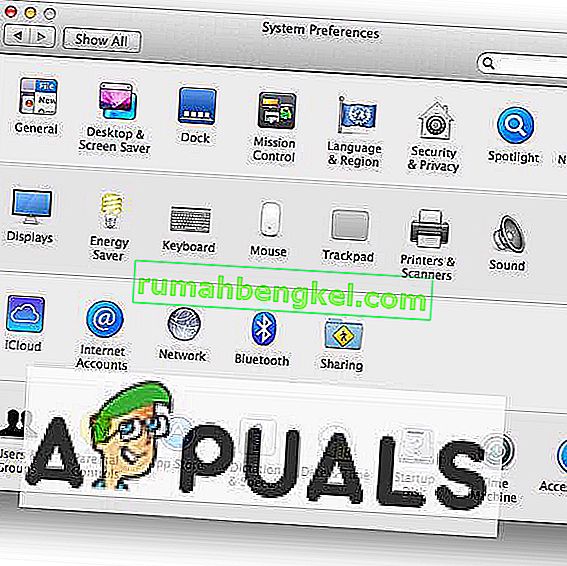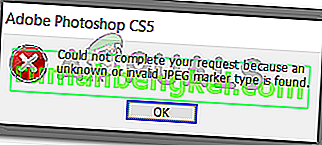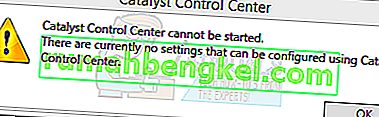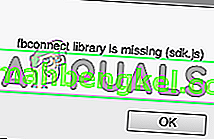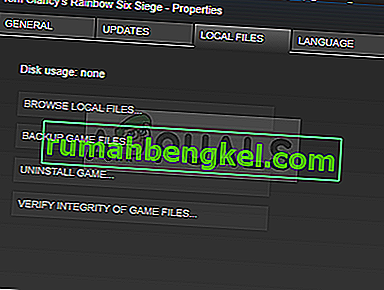Це одна з найпопулярніших помилок, коли ми просимо iCloud схвалити пристрій. Apple бере на себе повну відповідальність і гарантує безпеку ваших даних, і тому навіть коли ви купуєте новий iPad або iPhone і підписуєте iCloud, натрапляєте на те саме питання. Ви можете затвердити його на iCloud з Mac або іншого iOS. Спочатку ми зупинимося на тому, як затвердити пристрій iOS на iCloud.
Схвалення Mac з пристрою iOS на iCloud
Коли ви отримуєте новий Mac або оновлюєте Mac OS, вам потрібно затвердити його на iCloud, і ви можете зробити це, виконавши такі дії:
- Спочатку перейдіть до Системних налаштувань на Mac.
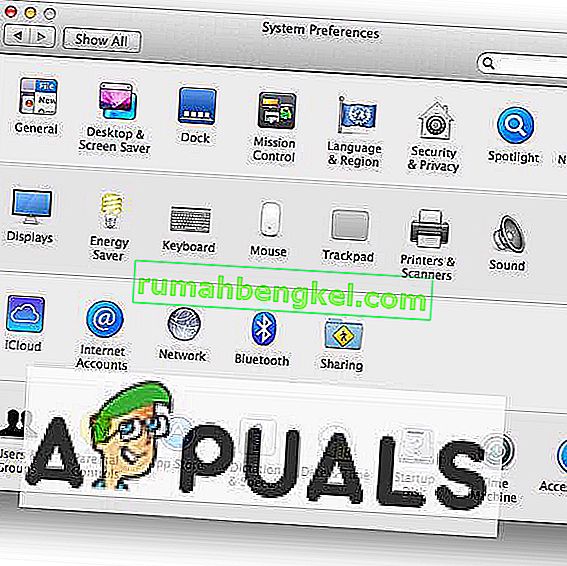
- Далі виберіть iCloud .
- Тепер ви вводите свій ідентифікатор iCloud і пароль.
- Після того, як ви закінчите з цим, він нагадає вам, що вам потрібно 6 цифр або підтвердження Apple ID, щоб затвердити цей Mac. Просто відкрийте свій iPhone, який увійшов в iCloud, і він скаже вам, що на iCloud є інший пристрій, і він попросить вас дозволити це чи ні. Клацніть дозволити, і він отримає код підтвердження Apple ID.
- Введіть код підтвердження Apple ID, і ви успішно затвердили Mac на iCloud.
Затвердити пристрій iOS з іншого пристрою на iCloud
Затвердження пристроїв iOS дуже схоже на затвердження Mac, є лише один момент, який потрібно розуміти інакше.
- Зайдіть в Налаштування та виберіть iCloud .
- Введіть свій ідентифікатор iCloud і пароль.
- Тепер ви отримуєте код підтвердження Apple ID з інших iPhone і вводите шість цифр.
- Різниця полягає в цій дрібниці, де після введення коду підтвердження Apple ID вам буде запропоновано ввести пароль iPhone. Закінчивши, ви закінчуєте затвердження пристрою на iCloud.
Якщо у вас нічого не працює, спробуйте вимкнути двофакторну автентифікацію або брелок iCloud .
Синхронізація даних
Ви також можете створити резервну копію важливих даних у пристрої iCloud. Коли ви хочете отримати доступ до даних резервної копії iCloud на інших пристроях, ви можете увійти в той самий iCloud і виконати всі вищезазначені дії для відновлення даних резервної копії iCloud. Але є інший спосіб синхронізувати дані з іншим iCloud, і вам не потрібно всього цього, що входить в інший iCloud та схвалює ситуацію. Якщо ви хочете це зробити, вам знадобиться допомога програми в App Store під назвою “AnyTrans”. Це простий і простий менеджер даних в один клік. AnyTrans дозволяє передавати дані без обмежень, такі як фільми, фотографії, повідомлення, музика тощо. Щоб синхронізувати дані з одного облікового запису iCloud, виконайте такі дії:
- Завантажте AnyTrans і встановіть його на свій ПК або MAC.
- Розгорніть диспетчер пристроїв і натисніть iCloud Manager .
- Клацніть Додати обліковий запис iCloud, щоб увійти до своїх двох облікових записів iCloud.
- Тепер прокрутіть вниз до управління категоріями та натисніть Фотографії .
- Виберіть файли, які ви хочете синхронізувати, і натисніть кнопку “ To iCloud ”, і вони будуть передані.